我们给电脑安装windows7系统的方法有很多,其中使用次数最多的就是通过u盘进行安装,但依旧还有用户不清楚windows7系统下载到u盘怎么安装,今天,小编就把u盘安装windows7系统的步骤教程分享给大家。
工具/原料
系统版本:windows7
品牌型号:联想ThinkPad
制作工具:小白一键重装系统V2290
方法一:u盘安装win7步骤
1.u盘怎么安装windows7?首先我们下载并打开桌面上的“小白一键重装系统”点击制作系统,开始制作选项。
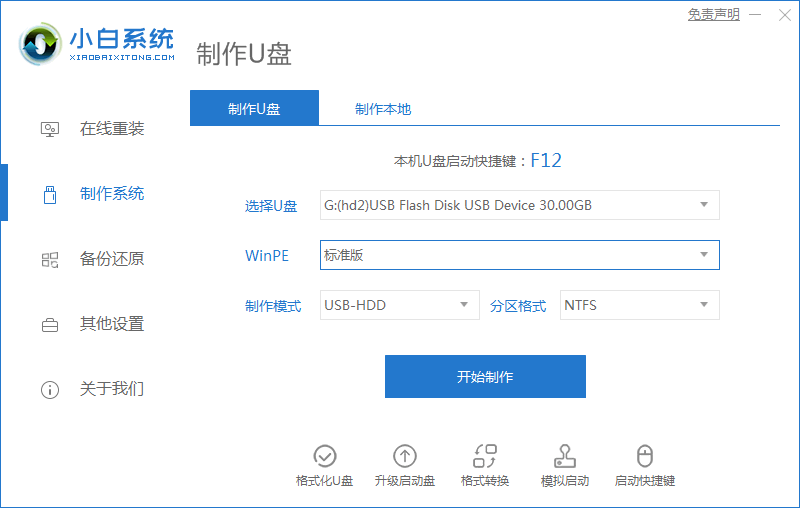
2.选择win7系统进行下载,点击右侧“开始制作”。

3.等待工具开始制作启动盘,我们需耐心等待制作完成。
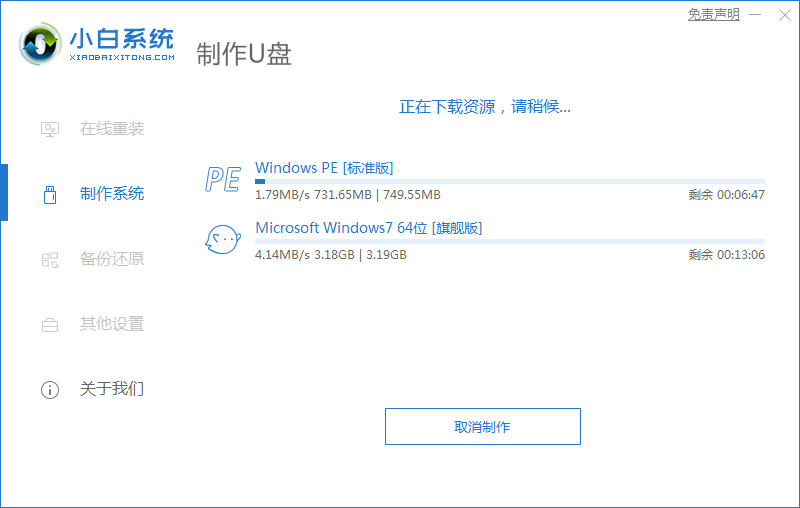
4.启动盘制作完成后,将电脑进行重启。
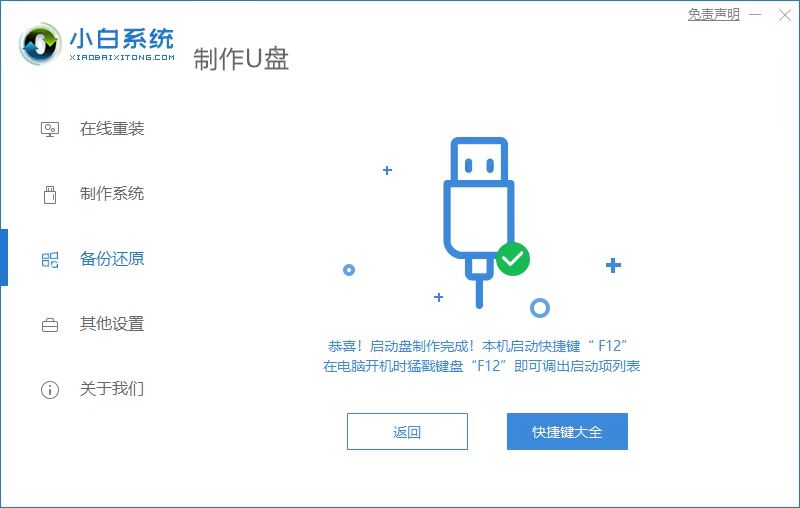
5.在开机启动的页面下按启动热键设置u盘启动项。
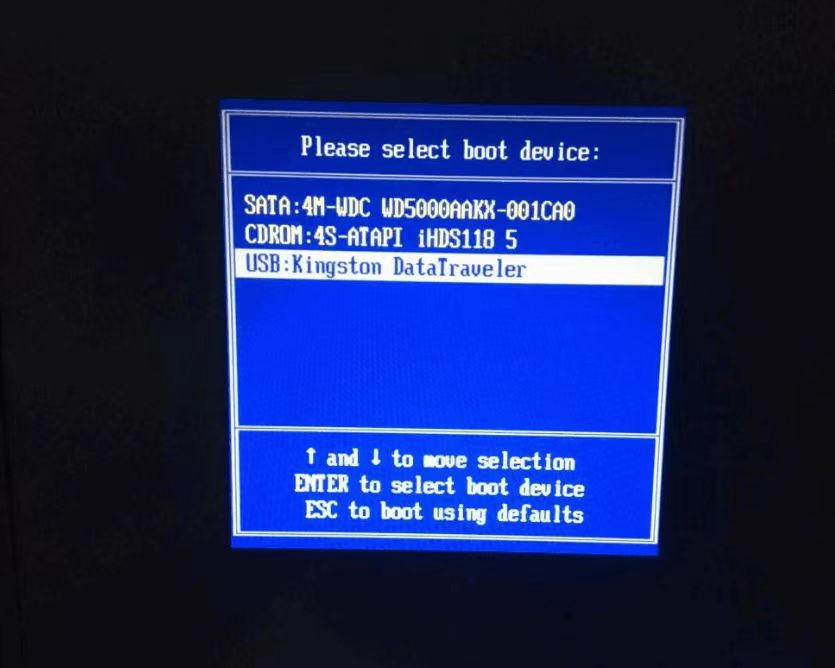
6.装机工具会自动进行系统的安装,我们等待系统安装完成即可。
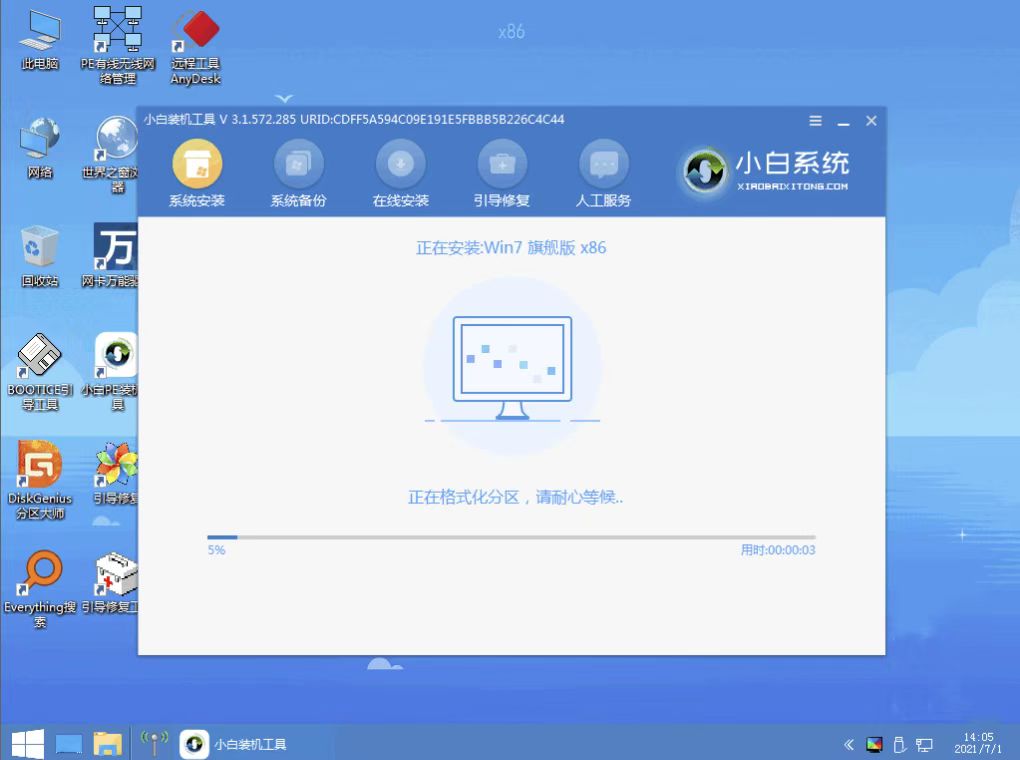
7.系统安装完成后,准备将电脑再一次重启。

8.最后重启进入新的页面时,说明windows7系统下载安装完成啦。

注意事项:使用u盘安装前,注意将u盘当中的重要文件进行备份
总结:以上就是windows7系统下载到u盘安装的详细步骤,希望可以帮助大家。